Excel: use a função if para retornar lucro líquido ou perda líquida
Você pode usar a seguinte fórmula para usar uma função SE para retornar “lucro líquido” ou “perda líquida” com base no valor de células específicas no Excel:
=IF( B2 > C2 ,"Net Income",IF( B2 < C2 ,"Net Loss", "Even"))
Supondo que a receita total esteja na célula B2 e as despesas totais estejam na célula C2 , esta função SE retorna os seguintes valores:
- Se a receita for maior que as despesas, retorne “Lucro líquido”
- Se a receita for menor que as despesas, retorne “Perda líquida”
- Caso contrário, se a receita for igual às despesas, retorne “Par”
O exemplo a seguir mostra como usar esta fórmula na prática.
Exemplo: Use a função IF para retornar lucro líquido ou perda líquida no Excel
Suponha que temos o seguinte conjunto de dados no Excel que mostra as receitas e despesas totais de várias lojas de varejo localizadas em locais diferentes:
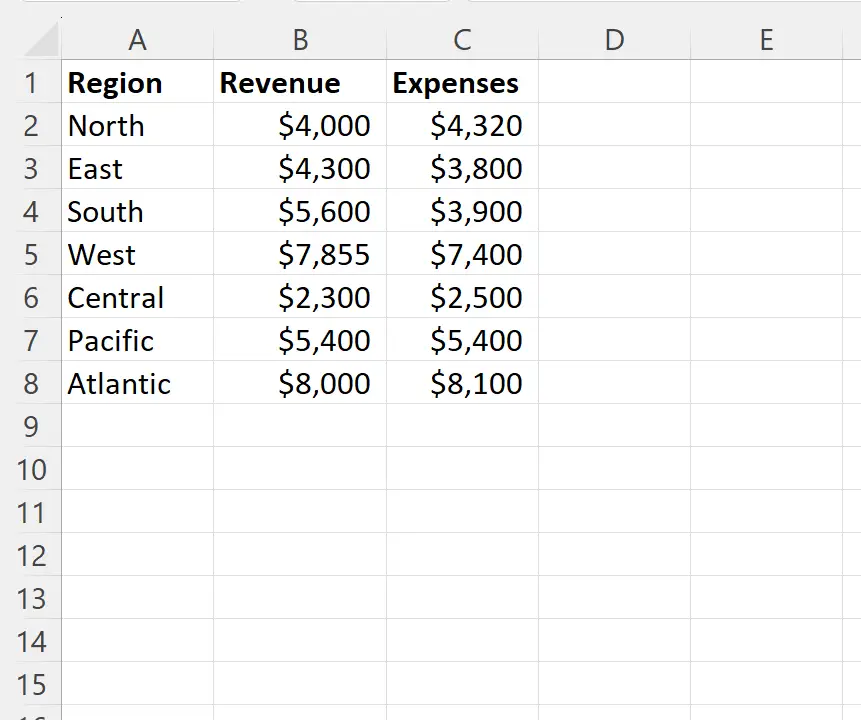
Digamos que queremos criar uma fórmula para retornar “Lucro Líquido”, “Perda Líquida” ou “Par” para indicar como a receita se compara às despesas em cada região.
Para fazer isso, podemos digitar a seguinte fórmula na célula D2 :
=IF( B2 > C2 ,"Net Income",IF( B2 < C2 ,"Net Loss", "Even"))
Podemos então clicar e arrastar esta fórmula para cada célula restante na coluna D:
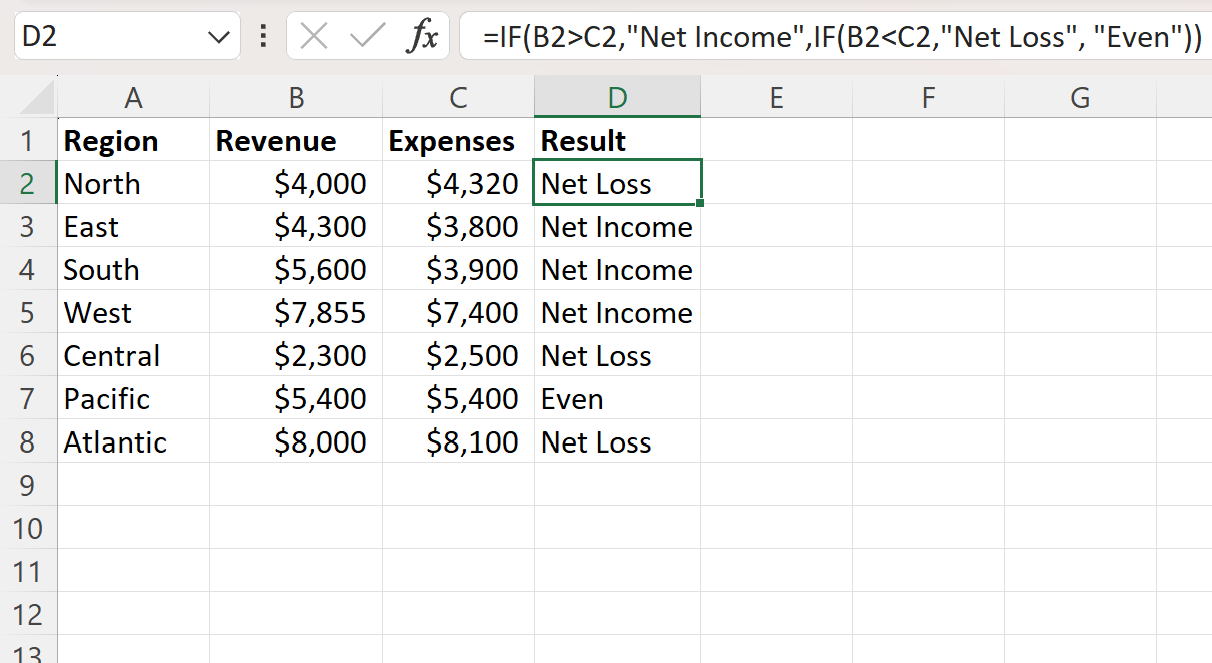
A coluna D agora exibe “Renda Líquida”, “Perda Líquida” ou “Par” para mostrar como a receita se compara às despesas em cada região.
Por exemplo:
- As receitas foram inferiores às despesas na região Norte , então a fórmula retornou “Perda líquida”
- A receita superou as despesas na região Leste , então a fórmula retornou “Lucro Líquido”
- A receita foi superior às despesas na região Sul , então a fórmula retornou “Lucro líquido”
E assim por diante.
Recursos adicionais
Os tutoriais a seguir explicam como realizar outras tarefas comuns no Excel:
Excel: como usar a função SE com múltiplas condições
Excel: como usar a função SE para retornar sim ou não
Excel: como usar uma função IF com um intervalo de valores